Controleren of uw Windows 10-pc Miracast ondersteunt
Bijgewerkt Januari 2023: Krijg geen foutmeldingen meer en vertraag je systeem met onze optimalisatietool. Haal het nu op - > deze link
- Download en installeer de reparatietool hier.
- Laat het uw computer scannen.
- De tool zal dan repareer je computer.
Miracast is een geavanceerde draadloze technologie waarmee u het scherm van uw Windows 10-pc kunt projecteren op tv, projectoren, monitoren en andere streamingapparaten die ook Miracast ondersteunen.
De meeste moderne pc's ondersteunen Miracast. Windows 10-gebruikers kunnen Miracast gebruiken om het scherm van Windows 10 pc's te spiegelen naar tv, monitor of projector.
Als u onlangs een midden- tot high-end Windows 10-pc hebt gekocht, ondersteunt uw pc waarschijnlijk Miracast. Maar hoe controleer je of je Windows 10-pc Miracast ondersteunt?
Natuurlijk kunt u de handleiding van uw pc raadplegen of contact opnemen met de fabrikant om te controleren of uw pc Miracast heeft. Naast deze methoden zijn er twee eenvoudige manieren om te controleren of de draadloze Miracast-technologie beschikbaar is op uw pc.
Belangrijke opmerkingen:
U kunt nu pc-problemen voorkomen door dit hulpmiddel te gebruiken, zoals bescherming tegen bestandsverlies en malware. Bovendien is het een geweldige manier om uw computer te optimaliseren voor maximale prestaties. Het programma herstelt veelvoorkomende fouten die kunnen optreden op Windows-systemen met gemak - geen noodzaak voor uren van troubleshooting wanneer u de perfecte oplossing binnen handbereik hebt:
- Stap 1: Downloaden PC Reparatie & Optimalisatie Tool (Windows 11, 10, 8, 7, XP, Vista - Microsoft Gold Certified).
- Stap 2: Klik op "Start Scan" om problemen in het Windows register op te sporen die PC problemen zouden kunnen veroorzaken.
- Stap 3: Klik op "Repair All" om alle problemen op te lossen.
Volg de onderstaande instructies om te controleren of uw Windows 10-pc Miracast ondersteunt.
Methode 1 van 2
Controleer of uw Windows 10-pc Miracast ondersteunt
Stap 1: open het opdrachtvenster Uitvoeren . Om dit te doen, drukt u tegelijkertijd op het Windows-logo en de R-toetsen op het toetsenbord. U kunt ook Uitvoeren typen in het zoekveld van het menu Start / taakbalk en vervolgens op Enter drukken.
Stap 2: Typ Dxdiag in het vak Uitvoeren en druk vervolgens op de Enter-toets om de DirectX Diagnostic Tool te openen.
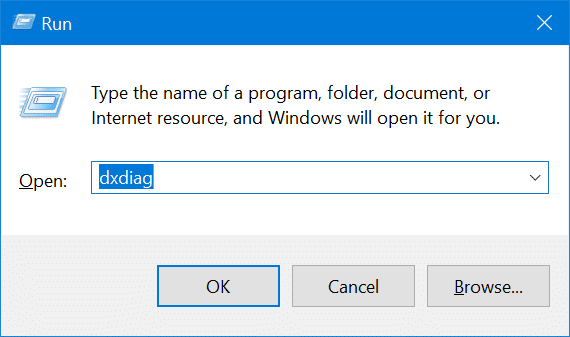
Als u het volgende dialoogvenster ziet met “Wilt u controleren of uw stuurprogramma's digitaal zijn ondertekend? Om uw stuurprogramma's te controleren, maakt Windows mogelijk verbinding met internet, maar verzendt het geen persoonlijke informatie over uw computer ', klikt u op de knop NEE .
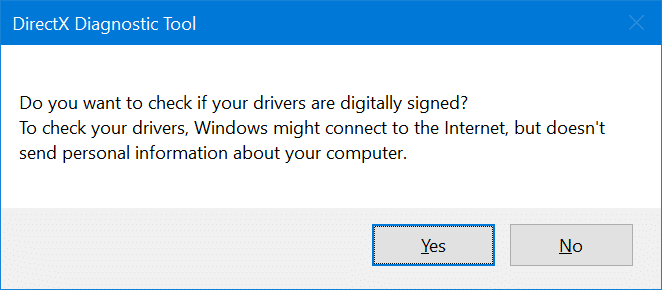
Stap 3: Klik in het DirectX Diagnostic Tool-venster op de knop Save All Information en kies het bureaublad van uw pc om het DxDiag-tekstbestand op te slaan. Vergeet niet op de knop Opslaan te klikken nadat u de locatie heeft geselecteerd.
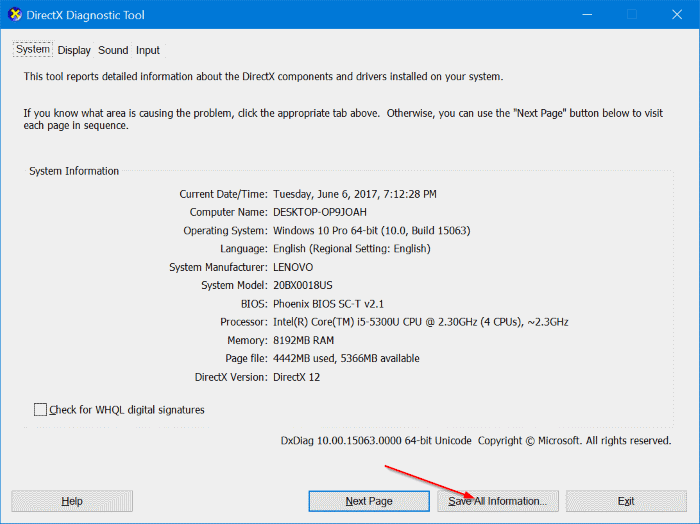
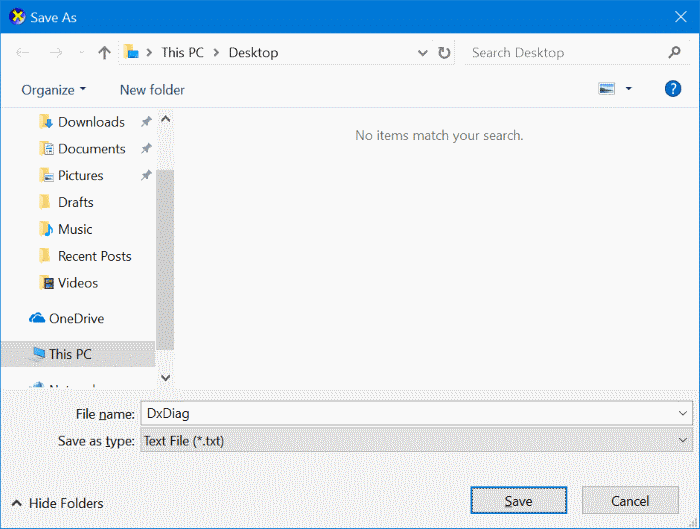
Stap 4: Navigeer nu naar uw bureaublad of een andere locatie waar het DxDiag -bestand is opgeslagen en dubbelklik op het DxDiag-bestand om het te openen met Kladblok. Als het bestand niet wordt geopend met Kladblok, klikt u er met de rechtermuisknop op, klikt u op Openen met en selecteert u Kladblok.
Stap 5: Zoek in het DxDiag-bestand naar het item Miracast . Als uw Windows 10-pc Miracast-technologie ondersteunt, ziet u de tekst Beschikbare naast Miracast, zoals weergegeven in de onderstaande afbeelding. Dat is het!
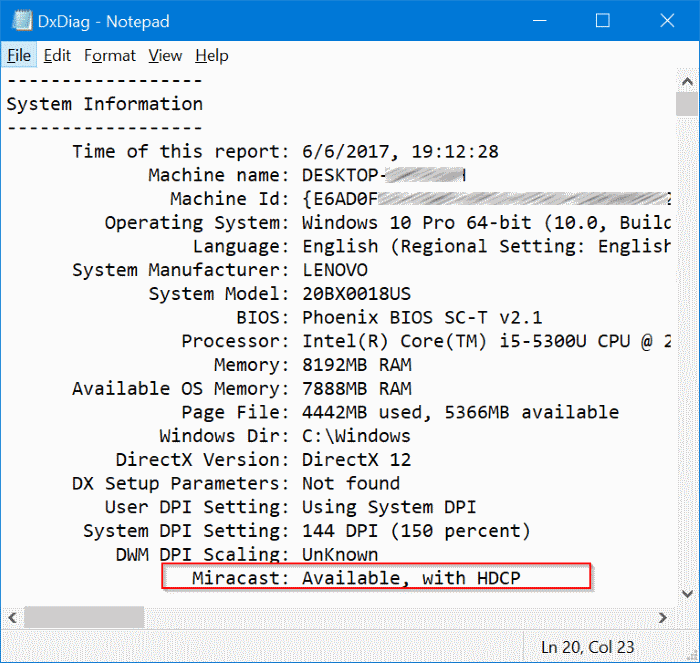
Methode 2 van 2
Gebruik de app Instellingen om te controleren of je pc Miracast heeft
Stap 1: open de app Instellingen.
Stap 2: navigeer naar Systeem \u0026 gt; Weergave . U zou daar nu alle display-gerelateerde instellingen moeten zien.
Stap 3: In het gedeelte Meerdere beeldschermen ziet u de link Verbinden met een draadloos beeldscherm als uw pc Miracast ondersteunt.
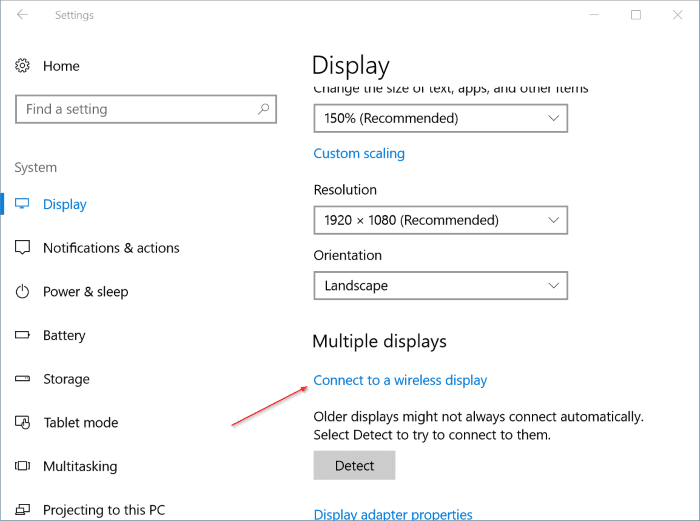
Vergeet niet om onze handleiding voor het spiegelen van uw iPhone-scherm naar Windows 10 pc-scherm te bekijken.

